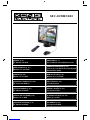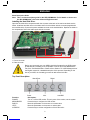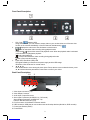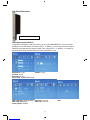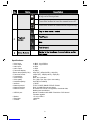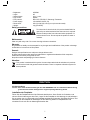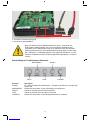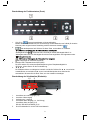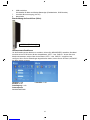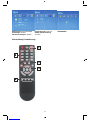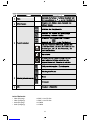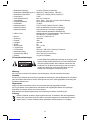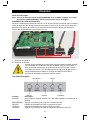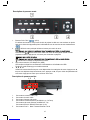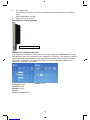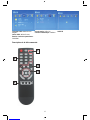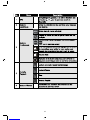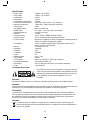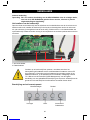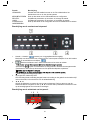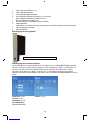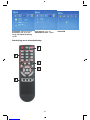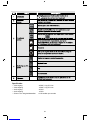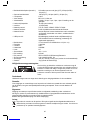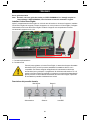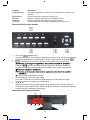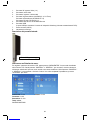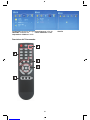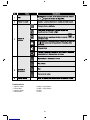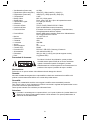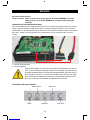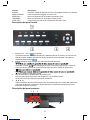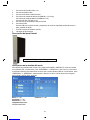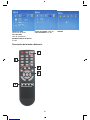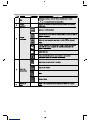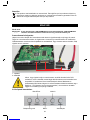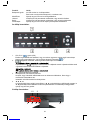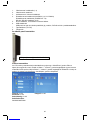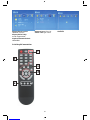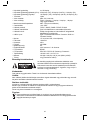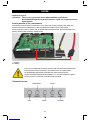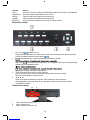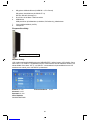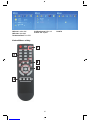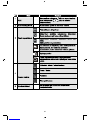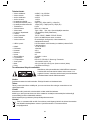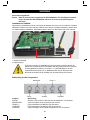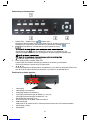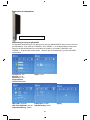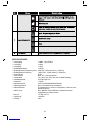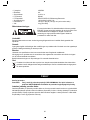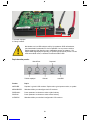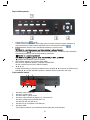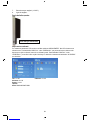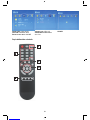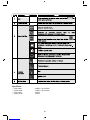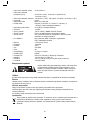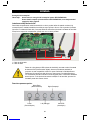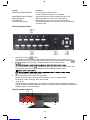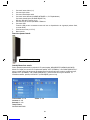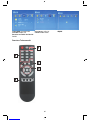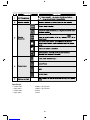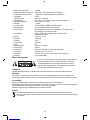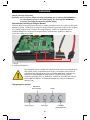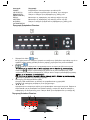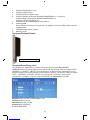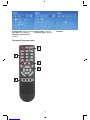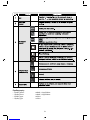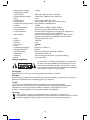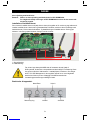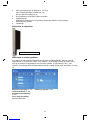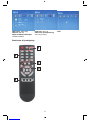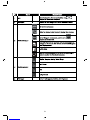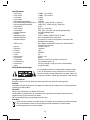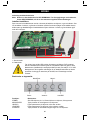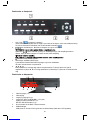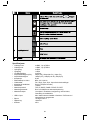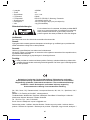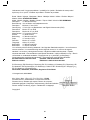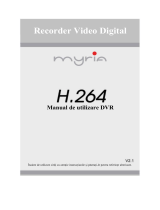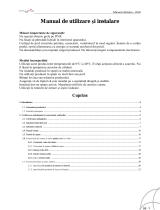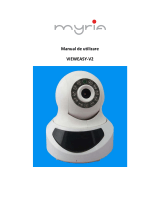Konig Electronic SEC-DVRMON30 Manual de utilizare
- Tip
- Manual de utilizare

SEC-DVRMON30
MANUAL (p. 2 )
15” Monitor with DVR
ANLEITUNG (s. 7 )
38,1cm Monitor mit Festplattenrecorder
MODE D’EMPLOI (p. 14 )
Moniteur 15” avec DVR
GEBRUIKSAANWIJZING (p. 20 )
15 inch (38,1 cm) Beeldscherm met Digitale
Videorecorder (DVR)
MANUALE (p. 26 )
Monitor 15" con DVR
MANUAL DE USO (p. 32 )
Monitor de 15" con DVR
HASZNÁLATI ÚTMUTATÓ (o. 38.)
15”-os monitor DVR-rel
KÄYTTÖOHJE (s. 44 )
15” DVR-monitori
BRUKSANVISNING (s. 50 )
15” Monitor med DVR
NÁVOD K POUŽITÍ (s. 55 )
15” monitor s DVR
MANUAL DE UTILIZARE (p. 62 )
Monitor 15” cu DVR
ΕΓΧΕΙΡΙ∆ΙΟ XPHΣHΣ (σελ. 68 )
Οθόνη 15” με DVR
BRUGERVEJLEDNING (p. 74 )
15” Monitor med DVR
VEILEDNING (p. 80 )
15” skjerm med DVR

2
ENGLISH
15” Monitor with DVR
Short Description Guide
Note: This is a short description guide for the SEC-DVRMON30. For full details on how to use
the SEC-DVRMON30, refer to the advanced English manual.
Installing the Hard Disk Drive:
Open the hard disk drive compartment with the 4 screws at the back of the monitor and take out the
holder. Install the hard disk drive in the holder and fix it to the holder with the 4 screws (supplied with
the hard disk drive). Connect the power and data connector to the hard disk drive. Replace the holder in
the compartment and fix the holder again with the 4 screws.
1. Power connector
2. Data connector
Before you can record onto your HDD it should be formatted by the DVR system,
as standard PC formatting is not compatible. It can be done in the Maintenance
Tab of the Tool Bar Main Menu. Please refer to Section 7.5.3 HDD Management of
the English manual for a detailed description of this process. Depending on the
size of your HDD, the formatting process can take several minutes.
Top Panel Description:
Menu/Enter Right/+
Power Left/- Auto/ESC
Function: Description:
POWER Turn on / off the LCD monitor. This only turns of the monitor, not the system.
MENU/ENTER Press the key to configure the LCD monitor.
RIGHT/+ Move the parameters on the screen or increase value.
LEFT/- Move the parameters on the screen or reduce value.
AUTO/ESC Press the key to exit the configuration of the LCD monitor.
12

3
Front Panel Description:
1. CH1~CH4 / ( /) buttons (4CH)
Using these buttons, you can choose to output video on your monitor either as a full-screen view
for each of the cameras individually or from all Channels simultaneously ( /).
2. Use this button to exit the menu
Start or Stop manual recording.
Play/Pause ( ): Opens video search and playback menu. When the playback mode is activated
press this button to play/pause playback.
3. Power LED, Hard Drive (HDD) LED
LED lights indicating connection to the power supply and the HDD usage.
IR Window, infra-red sensor for remote control
4. ◄, ►, ▲, ▼
Use arrow buttons to move among the menu items. Press ◄, ► to move to selection boxes, press
▲, ▼ to select submenu parameters. Press Enter to confirm your choice.
Back Panel Description:
1. Video Input Connectors (1-4)
2. Video Output Connector
3. Audio Input / Output Connector
4. Alarm Input Connectors (ALARM IN 1-4, 5-6 Ground)
Alarm Output Connectors (ALARM OUT 7-8)
RS-422 / RS-485 Connector (9-12)
5. RJ-45 connector 10/100 Base-T Ethernet network
6. USB connectors: USB ports to connect the mouse and backup devices (flash drive, DVD recorder).
7. Power Input Socket (12VDC)
8. Power Switch
5 4 6
1 2 3
78
Displays the main menu.
Press to rewind the video recording during playback mode
Press to fast forward the video recording during playback mode
Press to stop playback

4
Side Panel Description:
Description menu interface:
To adjust the parameters of the LCD monitor, you can press “MENU/ENTER”. The menu will be
displayed on the LCD screen. Then press “LEFT/-” or “RIGHT/+” to move the cursor left or right to
select the option that the user wants to modify. Then, press “LEFT/-” or “RIGHT/+” to increase or
decrease value. When finished setting, press the “AUTO/ESC” to exit.
Brightness: 0~100
Contrast: 0~100
Saturation: 0~100
Color Temp: 5000K/6500K/7500K
Volume: 0~100
OSD Language: select language
OSD Time: display time
Factory Reset: YES/NO
Input Port: VGA / AV
Auto Color: Yes / No
EXIT
USB Port (For Backup)

6
Specifications:
• Video input: 4x BNC, 1Vp-p/75Ohm
• Video output: 1x BNC, 1Vp-p/75Ohm
• Audio input: 4x RCA
• Audio output: 1x RCA
• Frame rate display: 4x 25fps
• Frame rate playback (CH1): 25fps (CIF), 25fps (half D1), 12fps (D1)
• Frame rate record: 100fps (CIF), 100fps (half D1), 50fps (D1)
• Compression: H.264
• Video backup: MP4, AVI, H.264 raw
• Video quality: Full, 15fps, 7fps, 3fps, 1fps or user setting
• Hard disk capacity: Up 2TB (not included)
• Interface: 1x SATA
• Network protocol: TCP-IP / DHCP / DNNS / PPPoE / E-MAIL
• Network interface: RJ45 10/100M Ethernet auto detect
• Network function: IE browser live monitor, Configuration, Download video,
Mobile phone surveillance
The password is enabled, press this button
to log out of the system
Press this button to turn the sound on or off
Press this button to enable auto sequencing
• USB 2.0 port: Mouse / Portable mobile HDD / Flash drive / DVD burner /
Firmware upgrade
• Monitor: 15” color LCD 4:3
• Resolution: 1024x768
• Contrast: 450:1

7
• Brightness: 250CDM
• Angle: 80°
• Sensor/Alarm: 4x in / 1x out
• PTZ control: RS485
• PTZ protocol: PELCO-P / PELCO-D / Samsung / Panasonic
• Power supply: 100~240VAC/12VDC, 5A
• Dimensions: 302 (H) x 360 (W) x 58 (D) mm (w/o monitor stand)
• Weight: 4 kg (w/o HDD)
Safety precautions:
To reduce risk of electric shock, this product should ONLY be
opened by an authorized technician when service is required.
Disconnect the product from mains and other equipment if a
problem should occur. Do not expose the product to water or
moisture.
Maintenance:
Clean only with a dry cloth. Do not use cleaning solvents or abrasives.
Warranty:
No guarantee or liability can be accepted for any changes and modifications of the product or damage
caused due to incorrect use of this product.
General:
Designs and specifications are subject to change without notice.
All logos brands and product names are trademarks or registered trademarks of their respective
holders and are hereby recognized as such.
Keep this manual and packaging for future reference.
Attention:
This product is marked with this symbol. It means that used electrical and electronic products
should not be mixed with general household waste. There is a separate collections system for
these products.
DEUTSCH
38,1cm Monitor mit Festplattenrecorder
Kurzbeschreibung
Hinweis: Dies ist die Kurzbeschreibung für den SEC-DVRMON30. Für eine detailliertere Beschreibung
greifen Sie bitte auf die umfangreichere englischsprachige Anleitung zurück.
Installation der Festplatte:
Öffnen Sie das Festplattenfach auf der Rückseite des Monitors, lösen Sie die vier Schrauben und
nehmen Sie die Halterung aus dem Fach. Legen Sie die Festplatte in die Halterung ein und befestigen
Sie sie mit den vier (im Lieferumfang der Festplatte enthaltenen) Schrauben. Schließen Sie Strom- und
Datenkabel an die Festplatte an. Befestigen Sie die Halterung wieder im Festplattenfach und
schrauben Sie sie mit den vier Halterungsschrauben fest.

8
1. Anschluss für die Stromversorgung
2. Anschluss für das Datenkabel
Bevor Sie etwas auf Ihrer Festplatte aufzeichnen können, muss diese vom
DVR-System formatiert werden; eine am PC formatierte Festplatte ist nicht
kompatibel. Die Formatierfunktion rufen Sie im Hauptmenü über den Abschnitt
Wartung (Maintenance) auf. Eine detaillierte Beschreibung dieser Funktion finden
Sie in Abschnitt 7.5.3 (HDD Management) Ihres englischen Handbuchs. Je nach
Größe der Festplatte kann der Formatierungsprozess einige Minuten in Anspruch
nehmen.
Beschreibung der Funktionstasten (Oberseite):
Menü/Eingabe Rechts/+
Strom Links/- Auto/ESC
Function: Description:
POWER Ein- und Ausschalten des LCD-Monitors. – Schaltet nur den Monitor, nicht aber das
System aus.
MENU/ENTER Drücken Sie diese Taste, um den LCD-Monitor zu konfigurieren.
RIGHT/+ Ändern der Auswahl, bzw. Erhöhen eines Werts.
LEFT/- Ändern der Auswahl, bzw. Verringern eines Werts.
AUTO/ESC Drücken Sie diese Taste, um das.Konfigurationsmenü zu verlassen.
12

9
Beschreibung der Funktionstasten (Front):
1. CH1-CH4 / ( /) Kamera-Auswahltasten (4 Kameras/Kanäle)
Mithilfe dieser Auswahltasten können Sie die Anzeige auf dem Bildschirm auf Vollbild (für einzelne
Kameras) oder auf gemeinsame Darstellung mehrerer Kameras einstellen ( /).
2. Ruft das Hauptmenü auf. Drücken Sie diese Taste, um das Menü zu verlassen.
Start oder Stopp der manuellen Aufnahme.
Wiedergabe/Pause ( ): Öffnet das Video-Such-Menü und das Wiedergabe-Menü. Im
Wiedergabemodus kann die Wiedergabe über diese Taste angehalten und fortgesetzt werden.
3. Betriebs-LED, Festplattenkontroll-LED (HDD)
Die LEDs weisen auf vorhandene Betriebsspannung bzw. Festplattentätigkeit hin.
IR-Fenster, Infrarot-Sensor für die Fernbedienung.
4. ◄, ►, ▲, ▼
Die Pfeiltasten dienen zur Navigation innerhalb von Menüs. Drücken Sie ◄, ►, um zwischen
Auswahlflächen zu wechseln und ▲, ▼ um innerhalb Menüpunkte eines Untermenüs
auszuwählen. Benutzen Sie die Enter-Taste, um eine Auswahl zu bestätigen.
Beschreibung der Schnittstellen (Rückseite):
1. Anschlüsse der Videoeingänge (1-4)
2. Anschluss Videoausgang
3. Audioeingang / -ausgang
4. Anschlüsse Alarm-Eingang (1-4, 5-6 Erdung)
Anschlüsse Alarm-Ausgang (7-8)
RS-422 / RS-485 Schnittstelle (9-12)
5. RJ-45 Schnittstelle für 10/100 T-Ethernet-Netzwerk
5 4 6
1 2 3
78

10
6. USB-Anschlüsse
Schnittstellen für Maus und Backup-Datenträger (Flashlaufwerke, DVD-Recorder).
7. Anschluss Stromversorgung (12V DC)
8. Netzschalter
Beschreibung der Anschlüsse (Seite):
Übersicht Menüfunktionen:
Um die Einstellungen des Monitors zu verändern, können Sie „MENU/ENTER” auswählen. Das Menü
erscheint auf dem LCD-Schirm. Mit den Auswahltasten „LEFT/-”, bzw. „RIGHT/+” können Sie einen
Menüpunkt ansteuern und den Wert mit den Tasten „LEFT/-”, bzw. „RIGHT/+” vergrößern, bzw.
verringern. Wenn Sie Ihre Einstellungen abgeschlossen haben, können Sie mit der Taste „AUTO/ESC”
das Menü wieder verlassen.
Helligkeit: 0-100
Kontrast: 0-100
Farbsättigung: 0-100
Farbtemperatur:
5000K/6500K/7500K
Lautstärke: 0-100
USB-Port (für Backups)

13
• Bildfrequenz (Display): 4x 25 fps (Frames pro Sekunde)
• Bildfrequenz (Wiedergabe) (CH1): 25fps (CIF), 25fps (Half-D1), 12fps (D1)
• Bildfrequenz (Aufnahme): 100fps (CIF), 100fps (Half-D1), 50fps (D1)
• Kompression: H.264
• Video-Speicherformat: MP4, AVI, H.264 raw
• Videoqualität: Ganz, 15fps, 7fps,
3fps, 1fps oder nach Einstellung
• Festplattenkapazität: Bis zu 2TB (nicht inklusive)
• Schnittstelle: 1x SATA
• Netzwerkprotokoll: TCP-IP / DHCP / DNNS / PPPoE / E-MAIL
• Netzwerk-Interface: RJ45 10/100M Ethernet (Autom. Erkennung)
• Netzwerk-Funktion: Internet-Explorer Livemonitor, Konfiguration,
Video-Download, Mobiltelefon-Überwachung
• USB 2.0-Port: Mausanschluss / Wechselfestplatte / Flash-Laufwerk /
DVD-Brenner / Firmware-Upgrade
• Monitor: 38,1cm (15”) Farb-LCD 4:3
• Auflösung: 1024x768
• Kontrast: 450:1
• Helligkeit: 250CDM
• Winkel: 80°
• Sensor/Alarm: 4x In / 1x Out
• PTZ-Kontrolle: RS485
• PTZ-Protokoll: PELCO-P / PELCO-D / Samsung / Panasonic
• Betriebsspannung: 100-240V AC/12V DC, 5A
• Abmessungen (H/B/T): 302 x 360 x 58 mm (ohne Fuß)
• Gewicht: 4 kg (ohne Festplatte)
Sicherheitsvorkehrungen:
Um das Risiko eines elektrischen Schlags zu verringern, sollte
dieses Produkt AUSSCHLIESSLICH von einem autorisierten
Techniker geöffnet werden. Bei Problemen trennen Sie das
Gerät bitte von der Spannungsversorgung und von anderen
Geräten ab. Stellen Sie sicher, dass das Gerät nicht mit
Wasser oder Feuchtigkeit in Berührung kommt.
Wartung:
Nur mit einem trockenen Tuch säubern. Keine Reinigungs- oder Scheuermittel verwenden.
Garantie:
Es kann keine Garantie oder Haftung für irgendwelche Änderungen oder Modifikationen des Produkts
oder für Schäden übernommen werden, die aufgrund einer nicht ordnungsgemäßen Anwendung des
Produkts entstanden sind.
Allgemeines:
Design und technische Daten können ohne vorherige Ankündigung geändert werden.
Alle Logos, Marken und Produktnamen sind Marken oder eingetragene Marken ihrer jeweiligen
Eigentümer und werden hiermit als solche anerkannt.
Bitte bewahren Sie Bedienungsanleitung und Verpackung für spätere Verwendung auf.
Achtung:
Dieses Produkt ist mit diesem Symbol gekennzeichnet. Es bedeutet, dass die ausgedienten
elektrischen und elektronischen Produkte nicht mit dem allgemeinen Haushaltsmüll entsorgt
werden dürfen. Für diese Produkte stehen gesonderte Sammelsysteme zur Verfügung.

14
FRANÇAIS
Moniteur 15” avec DVR
Guide descriptif rapide
Note : Ceci est un descriptif rapide du SEC-DVRMON30. Pour les détails complets sur la façon
de d’utiliser le SEC-DVRMON30, référez-vous au manuel avancé en Anglais.
Installation de l’unité du Disque Dur:
Ouvrez le compartiment du disque dur avec les 4 vis au fond du moniteur et sortez le support. Installez
l’unité du disque dur dans le support et fixez-la au support avec les 4 vis (fournies avec le disque dur).
Branchez le connecteur de puissance et le connecteur de données sur le disque dur. Replacez le
support dans le compartiment et fixez-le avec les 4 vis.
1. Connecteur de puissance
2. Connecteur de données
Avant de pouvoir enregistrer sur votre HDD il doit être formaté le système de DVR,
car le formatage de PC standard n'est pas compatible. Cela peut être effectué à
partir de la Section Maintenance de la barre d’outils du menu principal. Veuillez
vous référer à la Section 7.5.3 HDD Management du manuel en Anglais pour un
descriptif détaillé de la procédure. En fonction de la taille de votre HDD, le
processus de formatage peut prendre plusieurs minutes.
Top Panel Description:
Menu/Entrer Droite/+
Marche Gauche/- Auto/ESC
Fonction: Description:
MARCHE Mise en marche / arrêt du moniteur LCD. Cela éteint seulement le moniteur, pas le
système.
MENU/ENTRER Appuyez sur la touche pour configurer le moniteur the LCD.
DROITE/+ Déplace les paramètres sur l'écran ou augmente la valeur.
GAUCHE/- Déplace les paramètres sur l'écran ou diminue la valeur.
AUTO/ESC Appuyez sur la touche pour quitter la configuration du moniteur the LCD
12

15
Description du panneau avant :
1. Boutons CH1~CH4 / ( /) (4CH)
En utilisant ces boutons, vous pouvez choisir de projeter la vidéo sur votre moniteur en pleine
page pour chacun des appareils-photo individuellement ou de tous les canaux simultanément.
(/).
2. Affiche le menu principal. Utilisez ce bouton pour sortir du menu.
Commencez ou arrêtez l'enregistrement manuel.
Lecture/Pause ( ):Ouvre la recherche vidéo et le menu de sauvegarde. Quand le mode
playback est activé, appuyez sur ce bouton pour lire/arrêter le playback.
3. LED mise en marche, LED Disque Dur (HDD)
LED lumières indiquant le raccordement à l’alimentation et à l'utilisation du HDD.
Fenêtre IR sonde infrarouge pour la télécommande
4. ◄, ►, ▲, ▼
Utilisez les boutons des flèches pour vous déplacer dans les catégories de menu. Appuyez sur ◄,
► pour vous déplacer dans les boites de choix, appuyez sur ▲, ▼ pour choisir les paramètres de
sous-menu. Appuyez sur Entrer pour confirmer votre choix.
Description du panneau arrière :
1. Connecteurs d’entrée Vidéo (1-4)
2. Connecteur de sortie Vidéo
3. Connecteur d’entrée et de sortie
4. Connecteurs d’entrée d’Alarme (ALARM IN 1-4, 5-6 Terre)
Connecteurs de sortie d’Alarme (ALARM OUT 7-8)
Connecteur RS-422 / RS-485 Connecteur (9-12)
5. Connecteur RJ-45 r Base-T réseau Ethernet 10/100
5 4 6
1 2 3
78

16
6. Connecteurs USB
Ports USB pour connecter la souris et les dispositifs de sauvegarde (flash drive, enregistreur
DVD).
7. Entrée d’alimentation (12VDC)
8. Bouton de mise sous tension
Description du coté du panneau :
Description de l’interface du menu:
Pour ajuster les paramètres du moniteur LCD, vous pouvez appuyer sur “MENU/ENTRER”. Le menu
sera affiché sur l'écran LCD. Appuyez alors sur “GAUCHE/-” ou “DROITE/+” pour déplacer le curseur à
gauche ou à droite pour sélectionner l’option que l’utilisateur souhaite modifier. Appuyez ensuite sur
“GAUCHE/-” ou “DROITE/+” pour augmenter ou diminuer la valeur. Une fois le réglage terminé,
appuyez sur “AUTO/ESC” pour quitter.
Luminosité: 0~100
Contraste: 0~100
Saturation: 0~100
Couleur
Temp:5000K/6500K/7500K
Volume: 0~100
Port USB (Pour sauvegarde)

19
Spécifications:
• Entrée Vidéo : 4x BNC, 1Vp-p/75Ohm
• Sortie Vidéo : 1x BNC, 1Vp-p/75Ohm
• Entrée Audio: 4x RCA
• Sortie Audio: 1x RCA
• Affichage de taux de trame : 4x 25fps
• Lecture taux de trame(CH1): 25fps (CIF), 25fps (moitié D1), 12fps (D1)
• Rapport taux de trame: 100fps (CIF), 100fps (moitié D1), 50fps (D1)
• Compression: H.264
• Sauvegarde Vidéo: MP4, AVI, H.264 raw
• Qualité Vidéo: Full, 15fps, 7fps, 3fps, 1fps or user setting
• Capacité disque dur: Up 2TB (non inclue)
• Interface: 1x SATA
• Protocole réseau: TCP-IP / DHCP / DNNS / PPPoE / E-MAIL
• Interface réseau: RJ45 10/100M détection automatique Ethernet
• Fonction réseau: Moniteur IE navigation en direct, Configuration, téléchargement de
vidéos, surveillance de téléphone portable
• Port USB 2.0: Souris / ordinateur Portable HDD / Flash drive / graveur DVD /
mise à jour de microprogramme
• Monitor: LCD couleur 15” 4:3
• Résolution: 1024x768
• Contraste: 450:1
• Luminosité: 250CDM
• Angle: 80°
• Capteur/Alarme: 4x in / 1x out
• PTZ contrôle: RS485
• PTZ protocole: PELCO-P / PELCO-D / Samsung / Panasonic
• Alimentation électrique: 100~240VAC/12VDC, 5A
• Dimensions: 302 (H) x 360 (W) x 58 (D) mm (w/o moniteur standard)
• Poids: 4 kg (w/o HDD)
Consignes de sécurité :
Pour réduire le risque de choc électrique, ce produit ne doit être
ouvert que par un technicien qualifié si une réparation s’impose.
Débranchez l’appareil et les autres équipements du secteur s’il
y a un problème. Ne pas exposer l’appareil à l’eau ni à
l’humidité.
Entretien :
Ne nettoyez l’appareil qu’avec un chiffon sec. N’utilisez pas de solvants ou de produits abrasifs.
Garantie :
Aucune garantie ou responsabilité ne sera acceptée en cas de modification et/ou de transformation du
produit ou en cas de dommages provoqués par une utilisation incorrecte de l’appareil.
Généralités :
Le design et les caractéristiques techniques sont sujets à modification sans notification préalable.
Tous les logos de marques et noms de produits sont des marques déposées ou immatriculées dont
leurs détenteurs sont les propriétaires et sont donc reconnues comme telles dans ce documents.
Conservez ce manuel et l’emballage pour toute référence ultérieure.
Attention :
Ce symbole figure sur l’appareil. Il signifie que les produits électriques et électroniques ne
doivent pas être jetés avec les déchets domestiques. Le système de collecte est différent pour
ce genre de produits.

20
NEDERLANDS
15 inch (38,1 cm) Beeldscherm met Digitale Videorecorder (DVR)
Verkorte handleiding
Opmerking: Dit is een verkorte handleiding voor de SEC-DVRMON30. Voor de volledige details,
over hoe de de SEC-DVRMON30 gebruikt dient te worden, refereren wij naar de
uitgebreidde Engelse handleiding.
Het installeren van de harde schijf:
Open de ruimte van de harde schijf aan de achterkant van het beeldscherm met de vier schroeven en
haal de houder eruit. Installeer de harde schijf in de houder en bevestig deze met de vier schroeven
erin (de schroeven zijn meegeleverd met de harde schijf). Sluit de stroom- en de dataschakelaar aan
op de harde schijf. Plaats de houder nu terug in het compartiment en zet deze opnieuw vast met de vier
schroeven.
1. Stroomschakelaar
2. Dataschakelaar
Voordat u op uw harde schijf kunt opnemen, moet deze eerst door het
videosysteem geformatteerd worden omdat standaard formatteren met een PC
niet congruent is. Informatie over het formatteren kan gevonden worden in het
tabblad “Onderhoud”, op de werkbalk van het hoofdmenu. Raadpleegt u Sectie
7.5.3 “Beheer van de Harde Schijf (HDD Management)” van de Engelse
handleiding voor een gedetailleerde beschrijving van dit proces. Afhankelijk van de
grootte van uw harde schijf kan het formatteren een aantal minuten duren.
Beschrijving van het bovenste paneel:
Menu/Bevestigen Rechts/+
Vermogen Links/- Automatisch/
Onderbreken
12
Pagina se încarcă...
Pagina se încarcă...
Pagina se încarcă...
Pagina se încarcă...
Pagina se încarcă...
Pagina se încarcă...
Pagina se încarcă...
Pagina se încarcă...
Pagina se încarcă...
Pagina se încarcă...
Pagina se încarcă...
Pagina se încarcă...
Pagina se încarcă...
Pagina se încarcă...
Pagina se încarcă...
Pagina se încarcă...
Pagina se încarcă...
Pagina se încarcă...
Pagina se încarcă...
Pagina se încarcă...
Pagina se încarcă...
Pagina se încarcă...
Pagina se încarcă...
Pagina se încarcă...
Pagina se încarcă...
Pagina se încarcă...
Pagina se încarcă...
Pagina se încarcă...
Pagina se încarcă...
Pagina se încarcă...
Pagina se încarcă...
Pagina se încarcă...
Pagina se încarcă...
Pagina se încarcă...
Pagina se încarcă...
Pagina se încarcă...
Pagina se încarcă...
Pagina se încarcă...
Pagina se încarcă...
Pagina se încarcă...
Pagina se încarcă...
Pagina se încarcă...
Pagina se încarcă...
Pagina se încarcă...
Pagina se încarcă...
Pagina se încarcă...
Pagina se încarcă...
Pagina se încarcă...
Pagina se încarcă...
Pagina se încarcă...
Pagina se încarcă...
Pagina se încarcă...
Pagina se încarcă...
Pagina se încarcă...
Pagina se încarcă...
Pagina se încarcă...
Pagina se încarcă...
Pagina se încarcă...
Pagina se încarcă...
Pagina se încarcă...
Pagina se încarcă...
Pagina se încarcă...
Pagina se încarcă...
Pagina se încarcă...
Pagina se încarcă...
Pagina se încarcă...
-
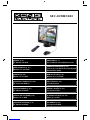 1
1
-
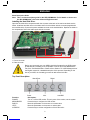 2
2
-
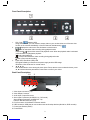 3
3
-
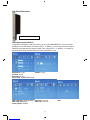 4
4
-
 5
5
-
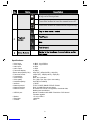 6
6
-
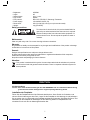 7
7
-
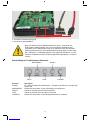 8
8
-
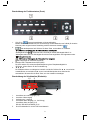 9
9
-
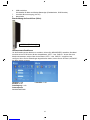 10
10
-
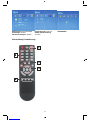 11
11
-
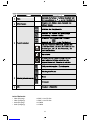 12
12
-
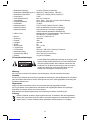 13
13
-
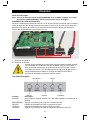 14
14
-
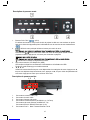 15
15
-
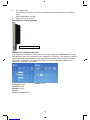 16
16
-
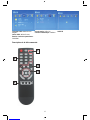 17
17
-
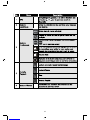 18
18
-
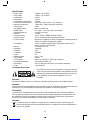 19
19
-
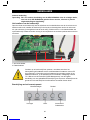 20
20
-
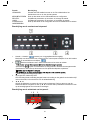 21
21
-
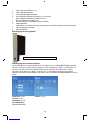 22
22
-
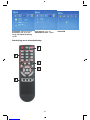 23
23
-
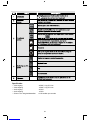 24
24
-
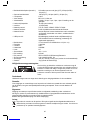 25
25
-
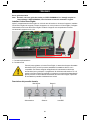 26
26
-
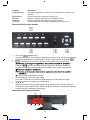 27
27
-
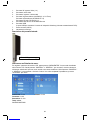 28
28
-
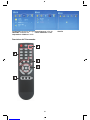 29
29
-
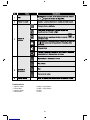 30
30
-
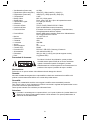 31
31
-
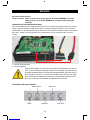 32
32
-
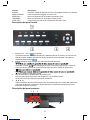 33
33
-
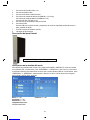 34
34
-
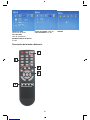 35
35
-
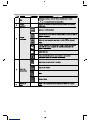 36
36
-
 37
37
-
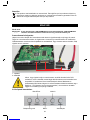 38
38
-
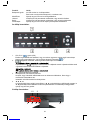 39
39
-
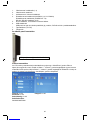 40
40
-
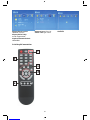 41
41
-
 42
42
-
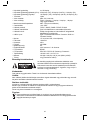 43
43
-
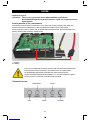 44
44
-
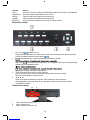 45
45
-
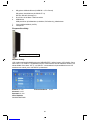 46
46
-
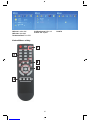 47
47
-
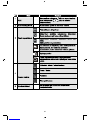 48
48
-
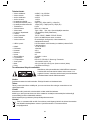 49
49
-
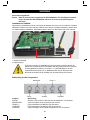 50
50
-
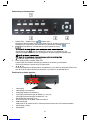 51
51
-
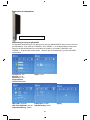 52
52
-
 53
53
-
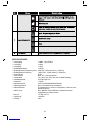 54
54
-
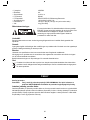 55
55
-
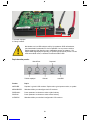 56
56
-
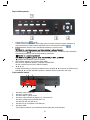 57
57
-
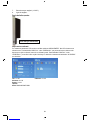 58
58
-
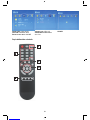 59
59
-
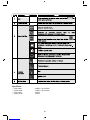 60
60
-
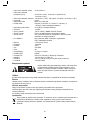 61
61
-
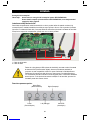 62
62
-
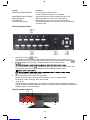 63
63
-
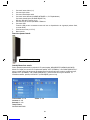 64
64
-
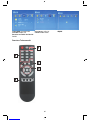 65
65
-
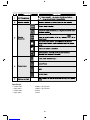 66
66
-
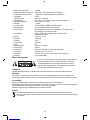 67
67
-
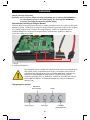 68
68
-
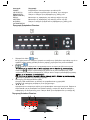 69
69
-
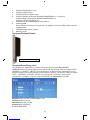 70
70
-
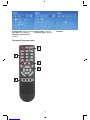 71
71
-
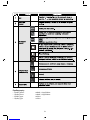 72
72
-
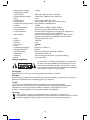 73
73
-
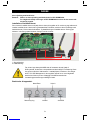 74
74
-
 75
75
-
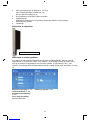 76
76
-
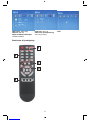 77
77
-
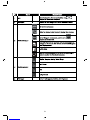 78
78
-
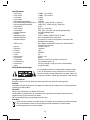 79
79
-
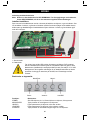 80
80
-
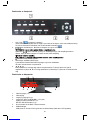 81
81
-
 82
82
-
 83
83
-
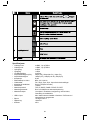 84
84
-
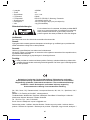 85
85
-
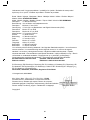 86
86
Konig Electronic SEC-DVRMON30 Manual de utilizare
- Tip
- Manual de utilizare
în alte limbi
Alte documente
-
ELRO DVR151S Manualul proprietarului
-
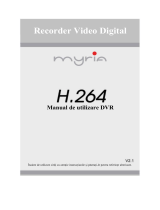 Myria MY2801 Manualul proprietarului
Myria MY2801 Manualul proprietarului
-
Nedis SEC-SETDVR40 Manual de utilizare
-
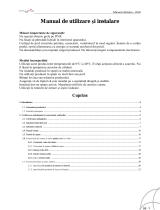 Myria MY2800 Manualul proprietarului
Myria MY2800 Manualul proprietarului
-
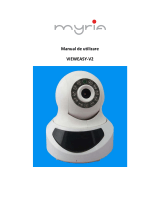 Myria MY2800 Manualul proprietarului
Myria MY2800 Manualul proprietarului
-
Yamaha RX-V3900 Manualul proprietarului
-
Yamaha HTR-6140 Manualul proprietarului
-
Yamaha RX-V363 Manualul proprietarului
-
Yamaha RX-V3800 Manualul proprietarului
-
Aritech 2X-A-LB Addressable 2 Loop Board Instrucțiuni de utilizare